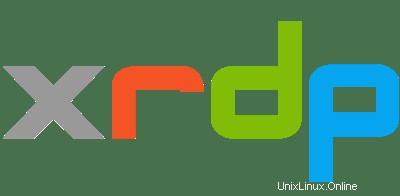
En este artículo habremos explicado los pasos necesarios para instalar y configurar Escritorio Remoto (XRDP) en Ubuntu 18.04 LTS. Antes de continuar con este tutorial, asegúrese de haber iniciado sesión como usuario con sudo privilegios Todos los comandos de este tutorial deben ejecutarse como un usuario no root.
Xrdp es una implementación de código abierto del Protocolo de escritorio remoto (RDP) de Microsoft que le permite controlar gráficamente un sistema remoto. Con RDP puede iniciar sesión en la máquina remota y crear una sesión de escritorio real como si hubiera iniciado sesión en una máquina local.
Instalar escritorio remoto (XRDP) para Ubuntu
Paso 1. Primero, antes de comenzar a instalar cualquier paquete en su servidor Ubuntu, siempre recomendamos asegurarse de que todos los paquetes del sistema estén actualizados.
sudo apt update sudo apt upgrade sudo apt install xfce4 xfce4-goodies xorg dbus-x11 x11-xserver-utils
Paso 2. Instale Escritorio remoto (XRDP) para Ubuntu Server 18.04.
El paquete Xrdp está disponible en los repositorios predeterminados de Ubuntu. Ejecute el siguiente comando para instalarlo:
sudo apt install xrdp
Puede verificar que Xrdp se está ejecutando escribiendo:
sudo systemctl status xrdp
Paso 3. Configuración de Xrdp.
Para conexiones Xrdp básicas, solo necesitamos configurar Xrdp para usar Xfce. Para hacerlo, abra el siguiente archivo:
sudo nano /etc/xrdp/xrdp.ini
Agregue la siguiente línea:
exec startxfce4
Guarde el archivo y reinicie el servicio xrdp:
sudo systemctl restart xrdp
Paso 4. Permita el tráfico RDP a través de UFW Firewall.
Permitir solo RDP a través del firewall local:
sudo ufw allow 3389/tcp
Paso 5. Pruebe RDP conectándose a través de RDP.
Conéctese a través de Escritorio remoto en Windows (Microsoft Remote Desktop Client) o a través de Remmina en Linux.
Eso es todo lo que necesita hacer para instalar XRDP Remote Desktop en Ubuntu 20.04 LTS Focal Fossa. Espero que encuentre útil este consejo rápido. Para obtener más información sobre XRDP, consulte su base de conocimiento oficial. Si tiene preguntas o sugerencias, no dude en dejar un comentario a continuación.